Alex建筑可視化作品詳細教程 ——沙漠夜景(上)
作者 | Alex Hogrefe
本篇教程原作者Alex Hogrefe,柏林進行整理翻譯。
教程比較長,但寫得非常詳細,具體到了每一步,所有的操作也是比較基礎的。
所以你認真看是能看懂的,但請不要走馬觀花,走馬觀花只能看個大概。
第一部分 ?SU建模到VRay渲染
有很多人讓我對一張可視化圖像做詳細的分解步驟,我覺得沙漠黃昏的鏡頭效果會是一個不錯的選擇。我喜歡這張圖像,因為這張圖像不需要大量的Photoshop操作,但是確是需要Photoshop來完成處理。制作這張圖像的過程并不復雜,我將嘗試將這張圖像分解成最簡單的方式呈獻給大家。
一些快速注釋:我在本教程中使用稍舊版本的SketchUp2015和V-Ray 2。 我所描述的設置有點普遍,并且在SketchUp和V-Ray的新版本和舊版本中都有類似的轉換。 例如,我們在使用最新的SketchUp和V-Ray(3)的版本設計我們的辦公室,盡管界面不同,但這些設置基本保持不變。 本教程重要的內容不是特定的(SketchUp和VRay)設置,而是更重要的工作流程思路,以及想法,而不是浪費你的時間。 就像我說的,我提供了我認為創建這個圖像的最重要的想法,我不想迷失在渲染設置的雜亂中(就是不想耗更多的時間在渲染操作上)。
1.SketchUp分組
由于這個項目規模很小,我用3D SketchUp模型的方式與我的其他一些模型稍有不同。 我按照系統分了組,地面和梯田是一組,玻璃和內墻是另一組,然后是木制地板,鋼結構,最后是屋頂系統。 在這些組中還有另外幾個級別的組和組件。 但是,這五個主要的組讓我能夠快速到達每個系統,并且真正幫助我保持一切整潔干凈,并且非常好編輯。
2.紋理
由于視圖如此遙遠(建筑主體離我們的相機鏡頭較遠),所以紋理并不像從內部或真正接近的視圖那樣重要。我真正用到的只有四種材質,分別是兩種木紋,一種金屬,一種玻璃。我是在textures.com這個網站上找到的紋理貼圖。我不喜歡展示平鋪的紋理,所以我傾向于從較小的紋理中構建更大的紋理,而不是經常重復。我還調好了顏色,去掉了粗糙的深色關節。木頭的色調很重要,因為它們會從很遠的地方被識別,當我在燈光下時,會顯著地影響圖像的“溫暖”(色調)。
3.夜間設置
在建模和紋理完成后,我需要開始設置場景的照明。 通常情況下,我會把圖像放到Photoshop中去著色和調光照,因此,我只是試圖在不花費太多時間的情況下在3D中獲得更接近的效果。 我更專注于設置難以在Photoshop中調整的內容,如陰影方向和柔和度以及人工照明。 該場景由HDRI天空照亮,這意味著我使用圖像生成光照,而不是使用V-Ray太陽和天空。 這可以給場景更柔和的陰影,并且可以更好的控制特定照明場景。 在這種情況下,場景接近夜晚,太陽在地平線下方,整個藍色都很多。 為此,我關閉了V-Ray陽光,而是使用了HDRI圖像。HDR圖像是從Vizpeople下載的,并且分辨率很高。
為了設置所有這些,我打開了我的V-Ray選項編輯器并展開了“環境”選項卡。 在GI(Skylight)下,我選擇了帶有字母“M”的圖標。 在V-Ray 紋理編輯對話框中,我將左下拉菜單設置為“位圖”,然后將HDRI圖像上傳到“File(文件)”旁邊。 最后,我將UVW類型設置為“UVWGenEnvironment(環境)”,并將映射類型設置為“球形”。 為了旋轉天空從而旋轉光線的方向,我編輯了水平旋轉到“280”。 在“環境”選項卡中反射/折射(背景)旁邊的字母“M”重復此操作。
4.燈
外立面的木百葉窗是設計理念的重要組成部分。 我想要在木地板上彈出很多光線,因此我投下了一束V-Ray射燈(IES燈光)。 由于景觀遠離建筑物,所以燈光稍微隨意下降,并根據視角放置。
當你放在聚光燈下時,你可以右鍵點擊它并選擇“SketchUp>編輯燈的V-Ray”。 這將啟動V-Ray Light Editor(燈光編輯器),您可以在其中調整某些設置。 我通常將顏色設置為溫暖如淺橙色。 強度參數基于相機曝光設置以及環境光照。 但是,在這種情況下,我將強度設置為“150”并將單位設置為“輻射功率(W)”。 對于錐角,我將它設置為“1.3”,稍微加寬它,然后將半影角設置為“0.75”,這將稍微柔化邊緣。 最后,我將衰減設置為“平方反比”,這將使光在離光源更遠的地方移動得更快。
5.其他選項編輯器設置
在V-Ray選項編輯器的“攝像機”選項卡下,調整了兩個設置。 對于白天拍攝,我不會用相機調整太多,并保留大部分默認設置。 但是,對于夜間拍攝,最好降低快門速度和f(光圈)值。 這很有幫助,因此當你在放置V-Ray燈光時,沒有必要顯著增加他們的強度。
在“V-Ray選項編輯器”中的“VFB通道”選項卡下,我選擇了幾個通道。 對于這個案例,我加載了RGB顏色,Alpha(阿爾法),Material ID(材質ID),Raw Light(原始燈光),Raw Total Light(原始總燈光),Reflection(反射)和Refraction(折射)通道。
最后,在“輸出”選項卡下,我設置圖像的分辨率和比率。 我檢查了“Override Viewport”框,然后將寬度設置為“6000”像素并將高度設置為“5000”像素。 這給了我想要的比例1.2,所以我選擇了“L”按鈕來鎖定它。我將以1.2的比例進行比較,因為它與我做的下一個投資組合的比例相符。 否則,我通常使用1.77,這是更常見的16:9縱橫比。
在渲染輸出下,我選中了“保存輸出”框并瀏覽到一個位置(就是設置保存路徑),以在完成渲染時保存文件。 這也是我設置要保存的文件類型的地方,我將其輸出格式設置為.tif。
6.在Sketchup中設置視圖相機
最后,在進行渲染之前,SketchUp中需要做一些設置。 我需要在使用“位置相機”的眼睛高度安裝相機。選擇后,我可以在模型中的任何地方點擊,SketchUp會將相機放在眼睛高度的那一點。 這確保我不會意外地將相機設置在3英尺或10英尺的尷尬高度(914mm或3048MM)。
接下來,我通過轉到“Camera> Two-Point Perspective”將視圖設置為Two-Point Perspective。 這可以確保我所有的垂直線都得到糾正。(就是我們常操作的相機—兩點透視)
最后,我選擇“視圖>動畫>添加場景”將視圖保存在Sketchup中。
7.渲染
最后,我可以點擊“渲染”,讓V-Ray與額外的通道一起生成高分辨率圖像。 V-Ray花了不到一個小時的時間才在我的桌面上完成這項工作。 最終的輸出為我在Photoshop中的工作奠定了堅實的基礎,并為我提供了一切所需的選項,添加紋理和調整圖像。
第二部分 ?Photoshop后期處理
本教程的第2部分將分解這張圖像Photoshop的一面。就Photoshop的復雜性而言,這個圖像相對簡單且層次最少。 不過,我認為這只是一個很好的例子,說明只需幾個基本動作就可以生成一個吸引人的圖像。本教程的這一部分很長,并且完全打破了Photoshop文件的各個方面。 這可能是我在覆蓋整個過程方面所寫過的最詳細的教程之一。 我希望能夠從頭到尾更全面地了解我的整個工作流程,并更好地展示我選擇強調顏色和紋理的位置,而不是我嘗試淡化事物的位置。 如果你錯過了,可以在上一篇找到第1部分,其中討論了建模和V-Ray設置。
1.設置基本文件
我想要做的第一件事是設置基本渲染。 當我打開V-Ray 渲染的RGB圖像時,我將它轉換為智能對象。 我通過右鍵單擊圖層并選擇“轉換為智能對象”來完成此操作。 這可以確保如果我調整音調或級別,不會對圖層造成破壞。 如果需要的話,它也將允許我在稍后使用更新的渲染替換渲染。 我不久前還寫了一篇關于智能對象HERE優點的文章。
接下來,我想刪除背景。 要做到這一點,我選擇“選擇>載入選區”,這將彈出一個“載入選區”對話框。
在頻道下拉菜單中選擇“Alpha 1”,然后選擇“確定”。
當Alpha被加載時,它會給出選擇的背景。 一旦此選項處于激活狀態,請在圖層選項板中創建一個新組,然后選擇“添加圖層蒙版”。 當我拖動我的V-Ray RGB渲染圖層時,天空將被移除。 我拖入這個組中的任何其他渲染元素也會刪除諸如反射,折射和原始光元素之類的天空。這樣就避免了為每個元素創建新的選區。
2.添加天空
首先在名為“SKY”的“基本文件”組下創建一個新組,然后啟動天空(點開天空組層的小眼睛)。 在這個小組中,我創建了一個名為“Sky Soften”的新層。 使用柔軟筆尖和中等不透明度的“畫筆工具”,我會逐漸從淺色漸變為深藍色。這個目標是設定天空的主色調。(天空疊加,刷出下面圖層的天空,使整個天空融洽有層次)
接下來,我拖動我的天空紋理,并將其放置在“天空柔和”層上方。
天空的質感太強烈,所以我將圖層的不透明度降低到34%,以致細節細膩,不會引起太多注意。
3.背景山
使用Google地球,我可以到沙漠之家的“街景”并省去一些截圖。 然后,我剪掉山,插入插圖。
一旦山脈被切斷,我可以將它們拖入插圖。 我把它們染成黑色,給它們一點點藍色調。 我還確保“Mountain”組位于我的“Base Files”組下面以利用alpha蒙版。
4.地面
開始編輯地面,我首先需要創建一個地面選區。 我通過拖入“Material ID” V-Ray元素并將其放置在圖層面板的頂部來完成此操作。
接下來,選擇“選擇>色彩范圍”調出“色彩范圍”對話框。 選擇地面的顏色,在這種情況下,選擇棕色。 這將在“顏色范圍”對話框中突出顯示地面。 調整“模糊”滑塊以根據需要細化選擇。 然后點擊“確定”加載選擇。
在地面選擇激活的情況下,創建一個名為“GROUND(地面)”的新組,并在圖層面板的底部選擇“添加圖層蒙版”。 我現在有一個組可以添加許多紋理,而無需為每個紋理創建新的蒙版。
在“GROUND”組中,創建一個名為“Shadow(陰影)”的新圖層。 在這一層中,我使用黑色油漆,柔和筆尖和中等不透明度的“畫筆工具”使地面變暗,從而更好地匹配場景的照明。
接下來,拖動一些地面紋理。 我使用了大約五個不同的圖像素材來構成前景,中景和背景紋理。(地面合成)
一旦所有紋理都到位,我將整個“GROUND”組的“混合模式”設置為“疊加”。 這將紋理設置到圖像中,并拾取地面的陰影和顏色。
最后,我想讓內部空間的一些光線反射到地面上。 為此,請在“GROUND”組內創建一個名為“LIGHT”的新組。 在“LIGHT”組內,創建一個新圖層。 然后選擇帶有淺橙色涂料,柔軟筆尖和低透明度的“畫筆工具”,并開始以暖色調繪畫。 最后,將“混合模式”設置為“疊加”,將暖色融入地面。(畫室內光的影響)
5.屋頂紋理
對于屋頂紋理,該過程與地面紋理相同。 我創建了一個名為“ROOF”的組,并應用了一個遮罩。 其中,我添加紋理并將組的“混合模式”設置為“疊加”。
6.室內燈
對于室內燈,我再次創建一個新組,并將其稱為“室內燈”。 我把這個組放到我的“Base Files”組中,這樣我就可以利用Alpha選項。 在“室內光源”組內,創建另一個名為“CANOPY GLOW”的組,并以綠色突出顯示該區域。
在“CANOPY GLOW”組中,創建另一個名為“Warm Glow”的新圖層。 然后選擇淺橙色涂料,軟尖和低透明度的“畫筆工具”。 從那里,緩緩加入淡橙色的油漆。 最后,將“混合模式”設置為“疊加”,將溫暖融入圖像中。
背面還有玻璃,這將為一些屋頂增添溫暖感。 使用選區創建一個新組,并顯示此部分。
再次,使用淺橙色涂料,柔軟的尖端和低透明度的柔軟刷在這個區域保暖。
最后,將“混合模式”設置為“疊加”。
7.霧
添加一些霧使圖像具有一定的深度。 我通常在一個名為“EFFECTS”的小組中做這件事。 要添加霧,請創建一個新圖層,選擇淺藍色油漆,柔和筆尖和非常低的不透明度的“筆刷工具”。 在霧霾中緩慢地著色,將其大部分集中在地平線附近。 我有幾個霧層來更好地控制霧的密度,并更好地控制不同區域的不透明度。
此圖像僅顯示黑色背景上的霧層。 你可以看到它非常微妙,主要集中在地平線附近。
8.人
通常我喜歡把人放在霧層后面。 然而,在這種情況下,“人物”組被放置在“效果”組的頂部,用于更多的調色。 一開始,我首先將其中一位剪影人拖入并將圖層轉換為“智能對象”。
接下來,這個人需要變黑以匹配現場。 選擇“圖像>調整>色調/飽和度”。 在“色調/飽和度”對話框中,向左移動“亮度”滑塊以變暗人物。 然后選擇“確定”關閉即可。
接下來,再次選擇“圖像>調整>色調/飽和度”。 這一次,請檢查右下方的“彩色化”框,然后將“色調”滑塊滑動到與天空和大氣相匹配的藍色色調。 最后,將“亮度”滑塊向右滑動以減輕切口并解決圖像中的一些霧霾。
為了幫助地面這個人,可以添加一個影子。 創建一個新圖層,然后選擇帶有黑色涂料,柔和提示和中等不透明度的“畫筆工具”。 然后在畫布中間畫一個點。
選擇“編輯>變換>縮放”(Ctrl+t)來縮小陰影并縮放以匹配人物。 不透明度也可能需要降低。
最后,為其他人物重復這些步驟。
9.在“Instagram”觀看
(Instagram:一款圖像應用軟件)
我最終在Instagram頁面上發布了這個圖像,并添加了一些額外的顏色調整。 要創建這種額外的顏色,首先創建所有圖層的復制合并。(蓋印操作) 這是通過創建一個新圖層,然后輸入“ctrl + alt + shift + E”來完成的。然后右鍵單擊圖層并選擇“轉換為智能對象”,將其轉換為智能對象。
接下來,選擇“圖像>調整>色相/飽和度”調出對話框。 然后增加飽和度和亮度。
現在,將“混合模式”設置為“疊加”。 這應該會顯著增強圖像的顏色。 我降低了不透明度,稍微調弱了力量。
接下來,創建一個新圖層,并使用“顏料桶工具”用藍色油漆填充新圖層。
將藍色圖層的“混合模式”設置為“顏色減淡”,然后將不透明度降低至約20%。
最后,將“畫筆工具”設置為不透明度較低的情況下,創建一個新圖層,選擇一個黑色油漆,同時使底部和頂部都變暗以創建暈影效果。
最終圖像
我之前從未在我的網站上做過如此全面詳細的教程。 我試圖涵蓋制作這張圖片的各個方面。 但是,如果我忘記了一些東西或者沒有解釋清楚,請發表評論或給我發送消息,我會盡我所能根據需要更正/添加到此帖子中。那么本期教程就分享到這里。
優秀教程,與您共同分享!


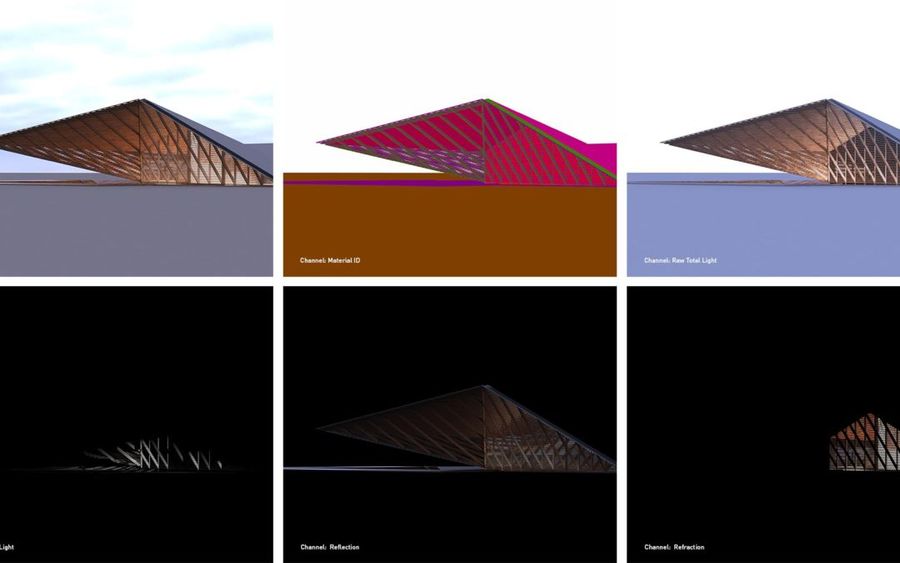
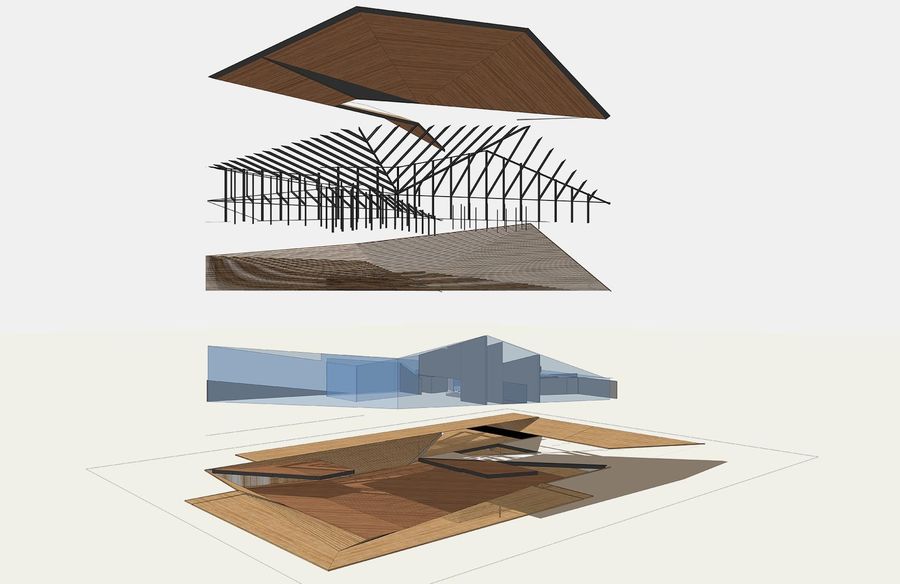

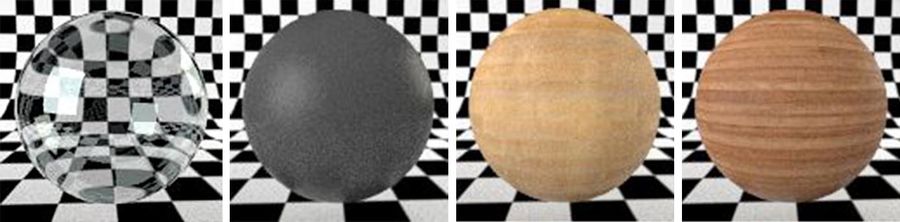
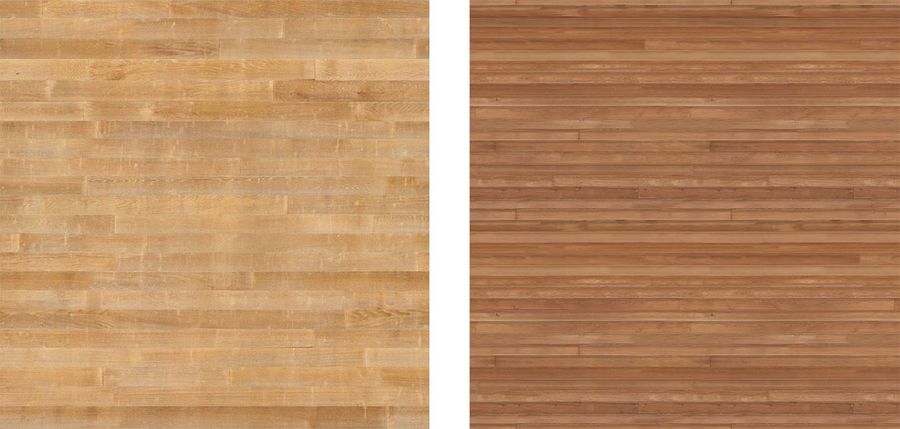
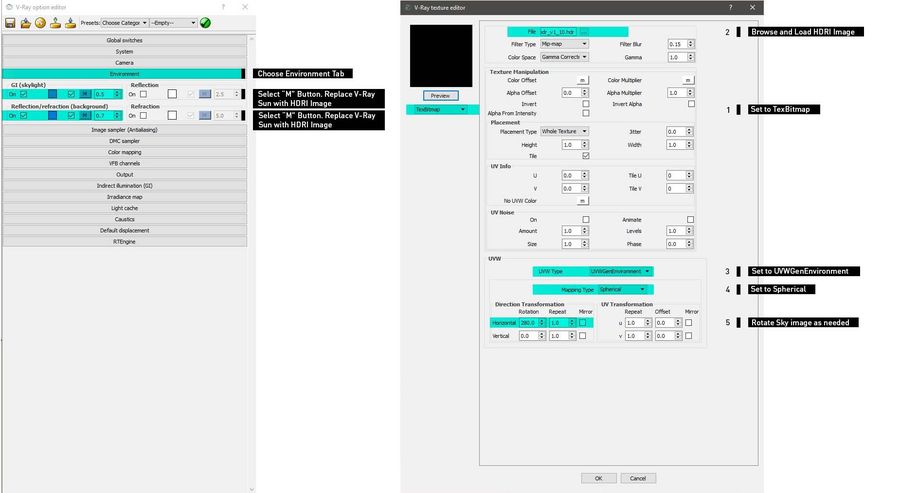

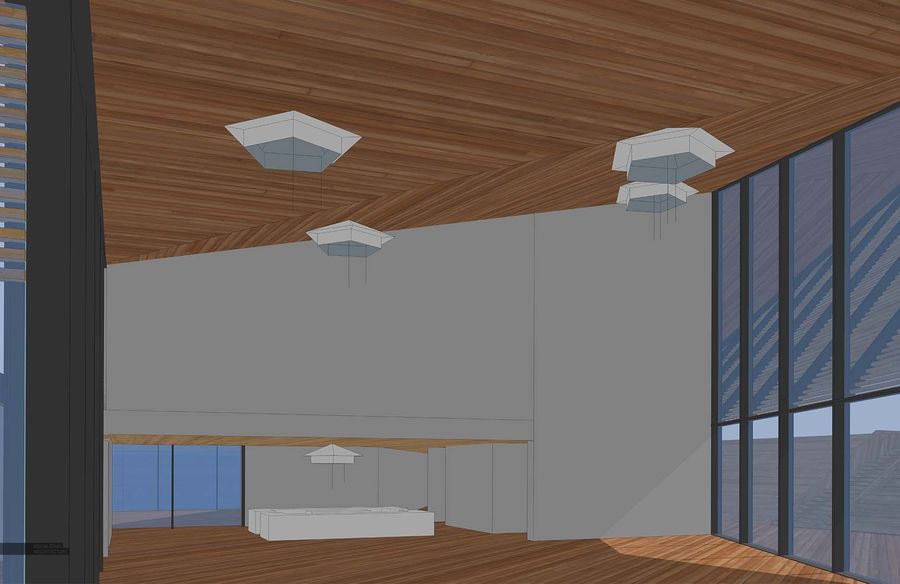
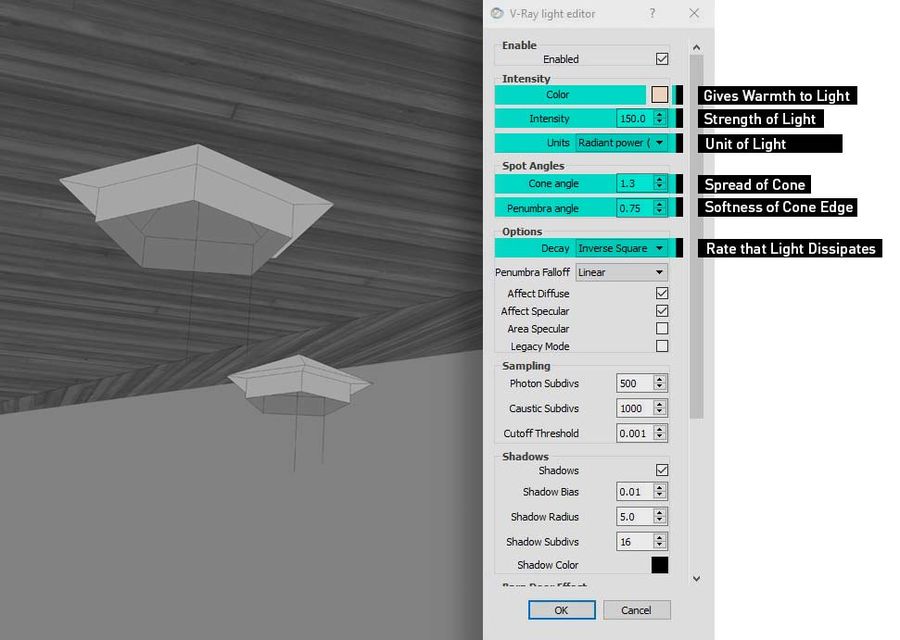
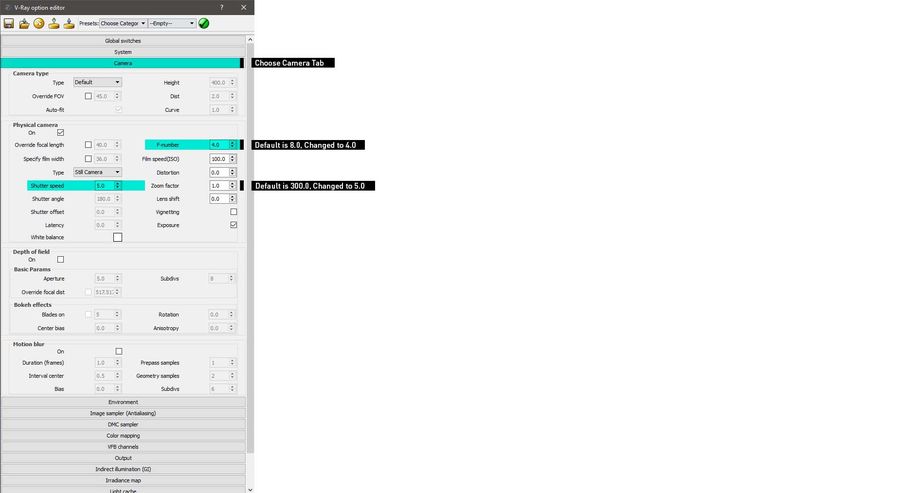
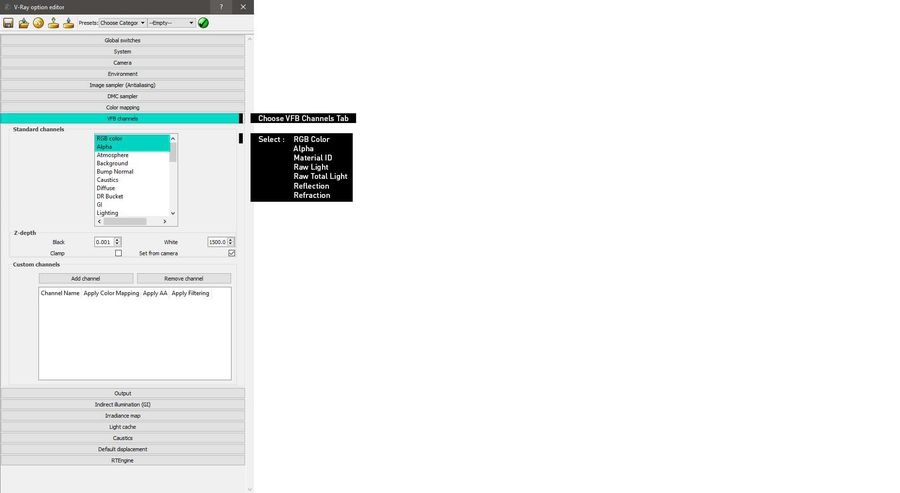
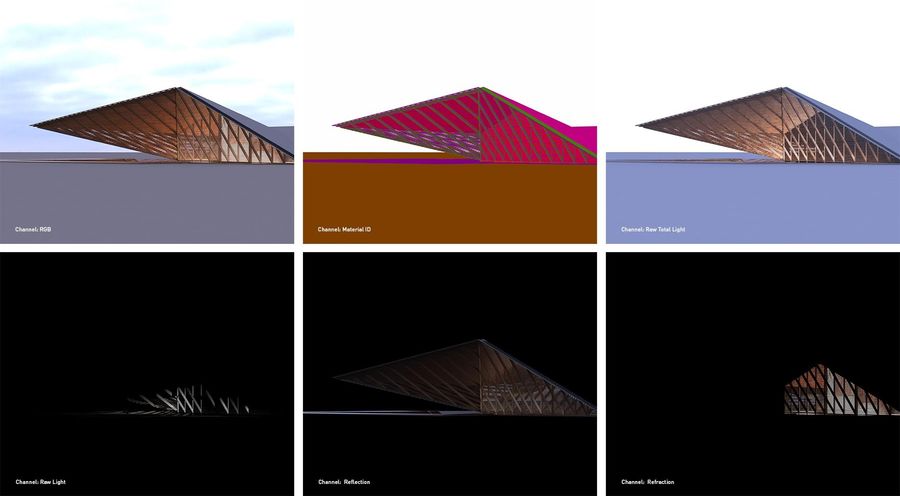
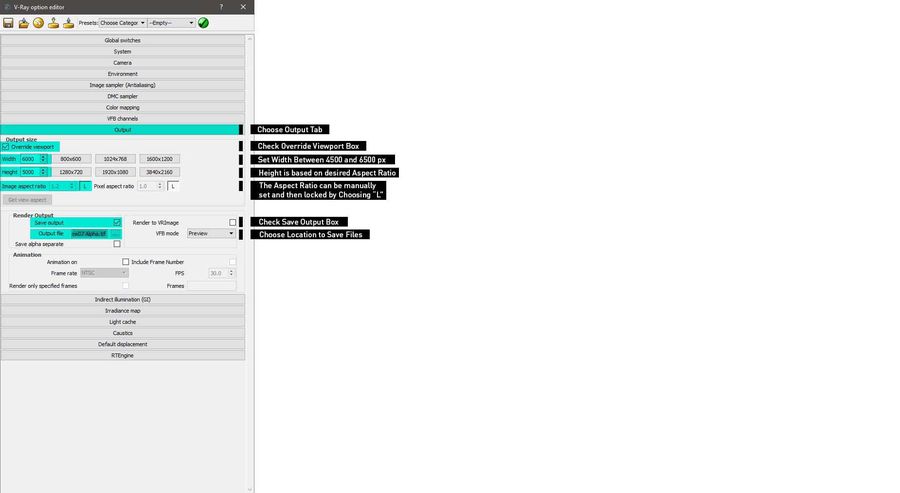
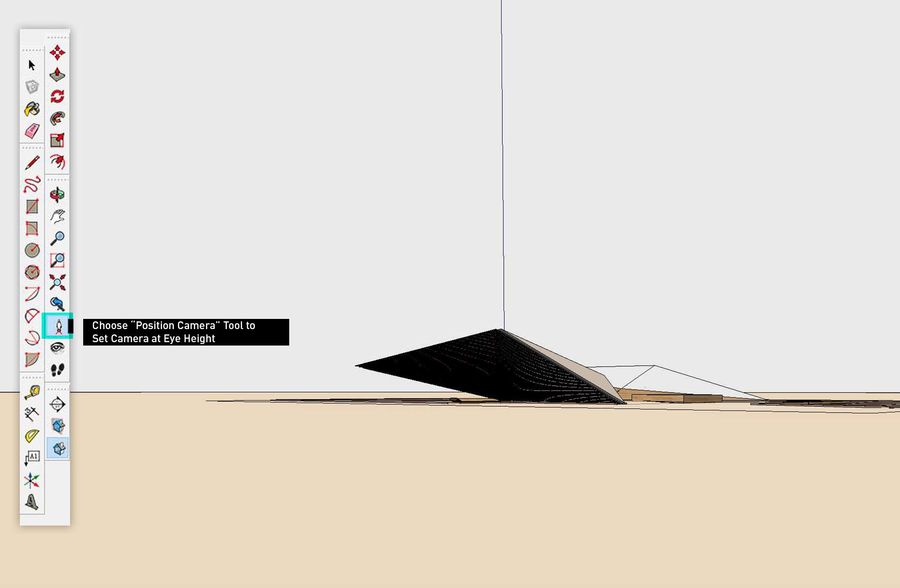
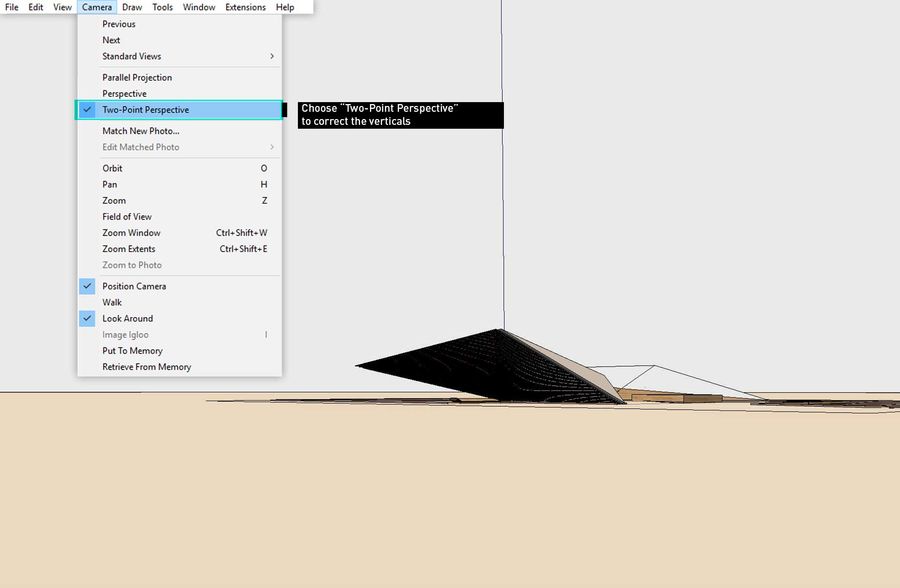
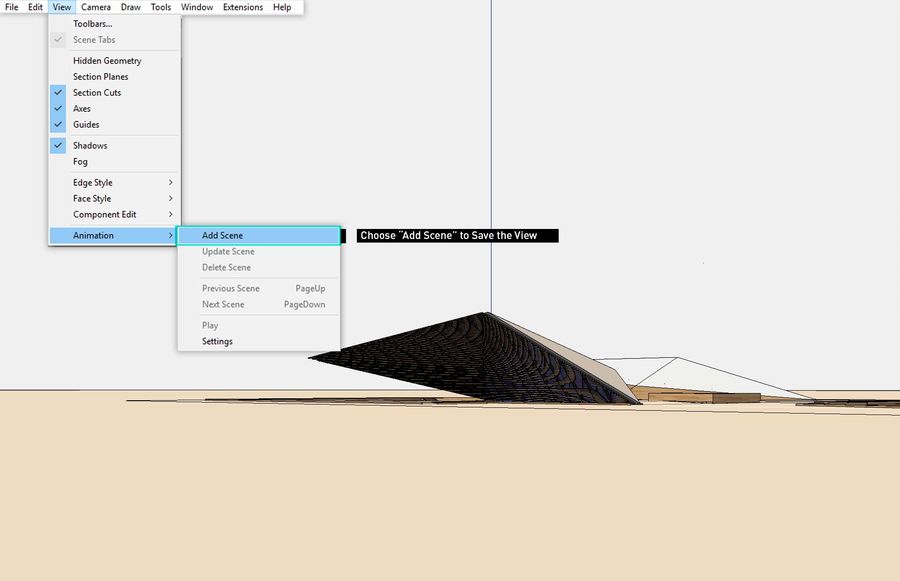
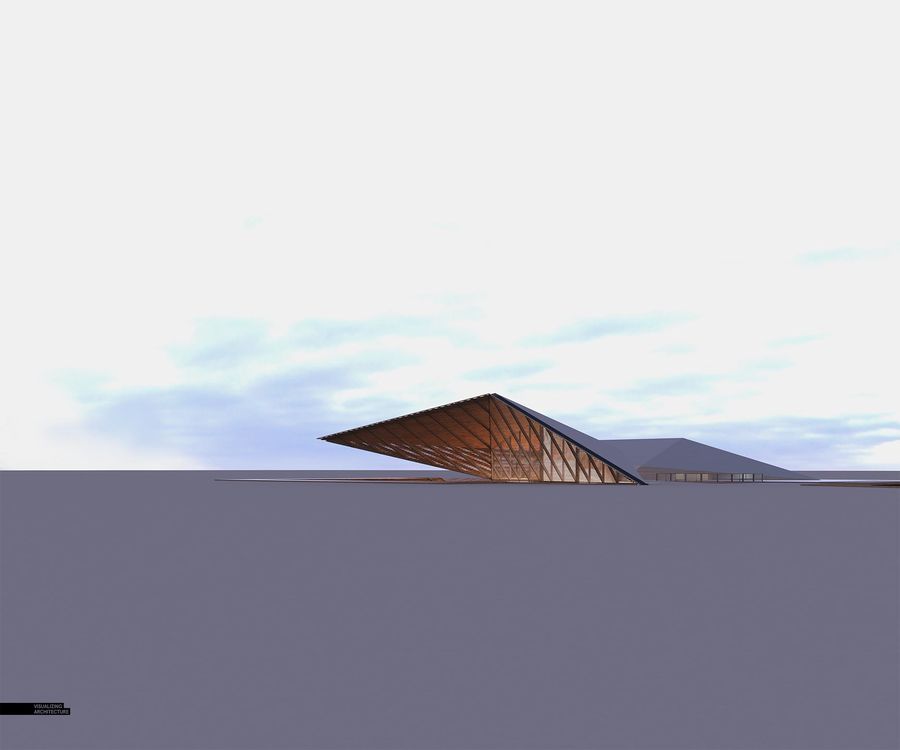


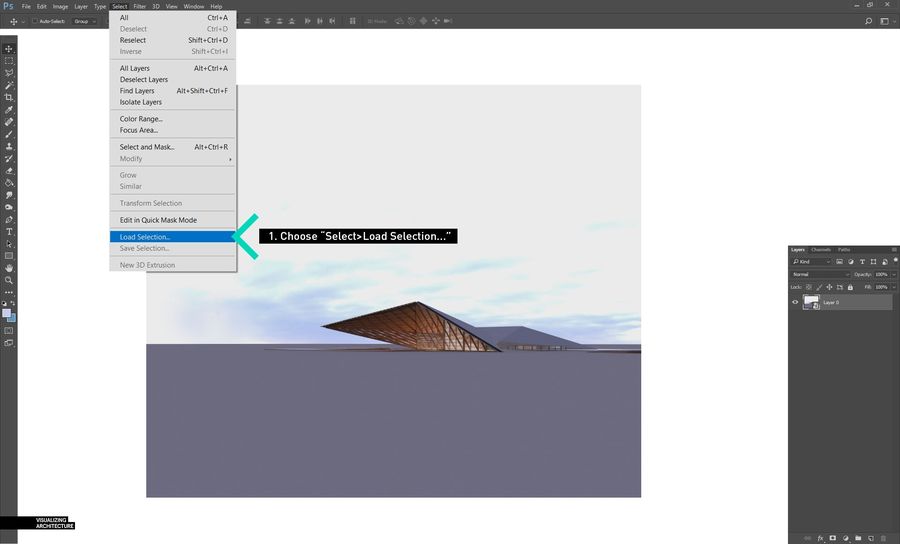
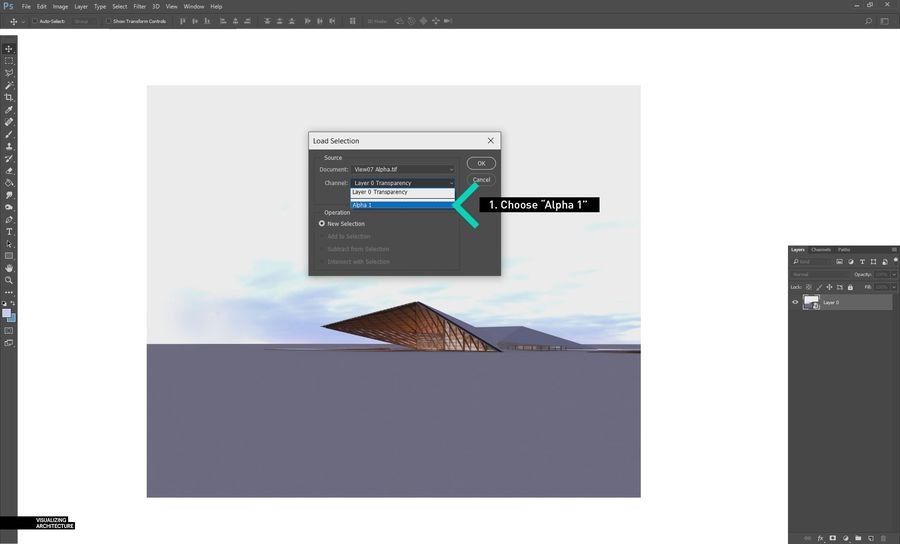
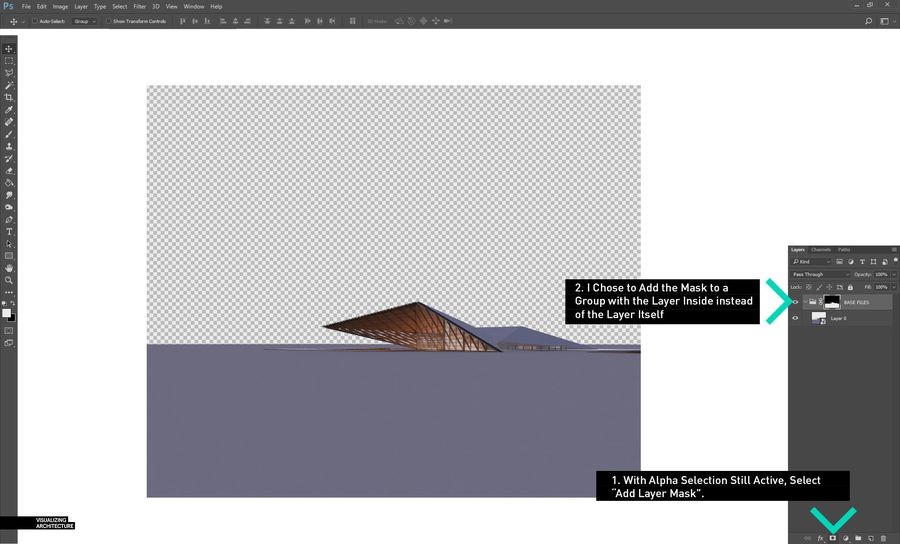
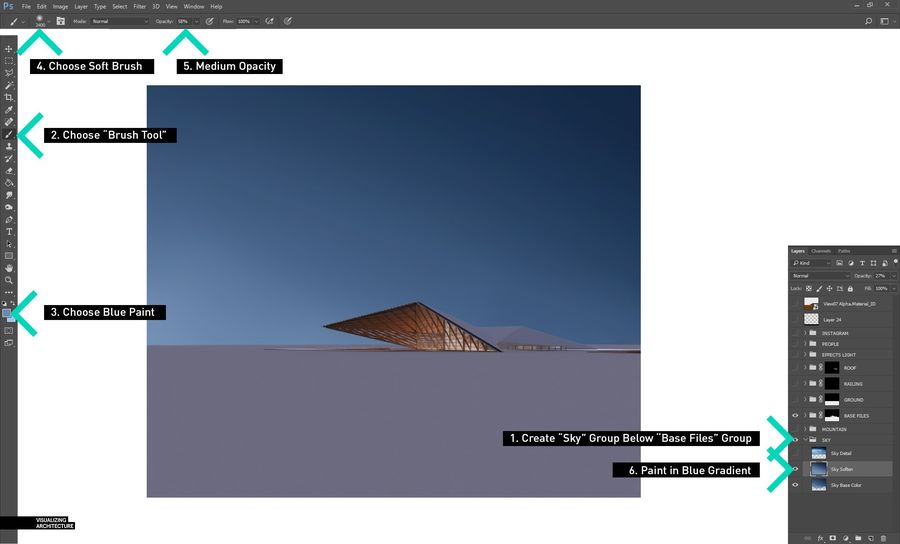
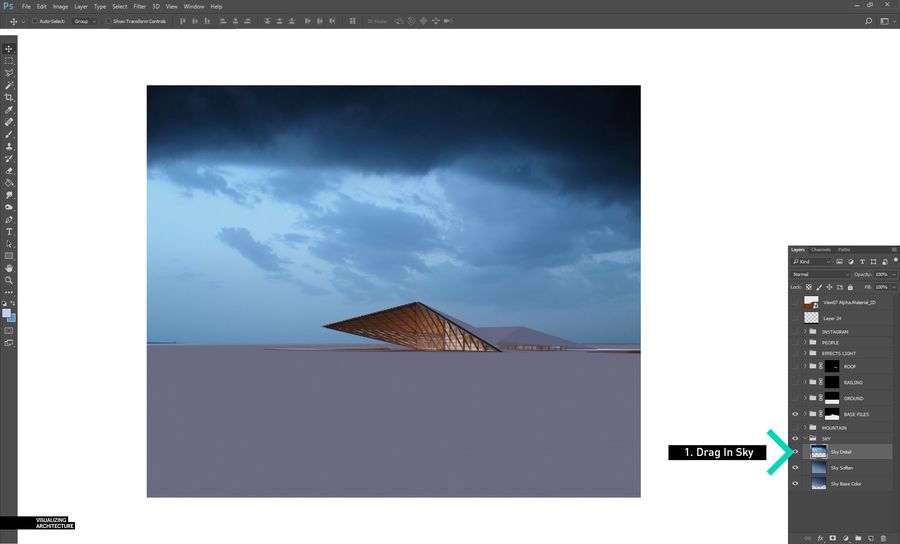
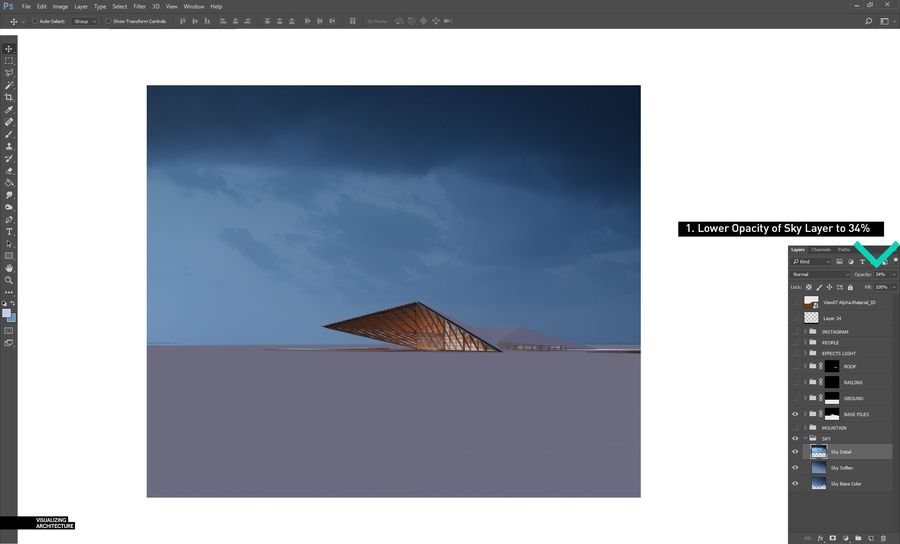
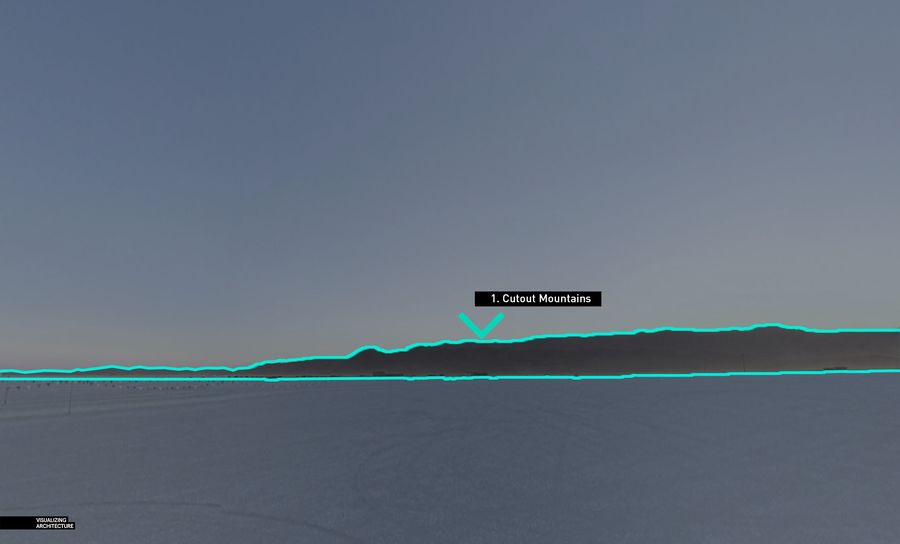
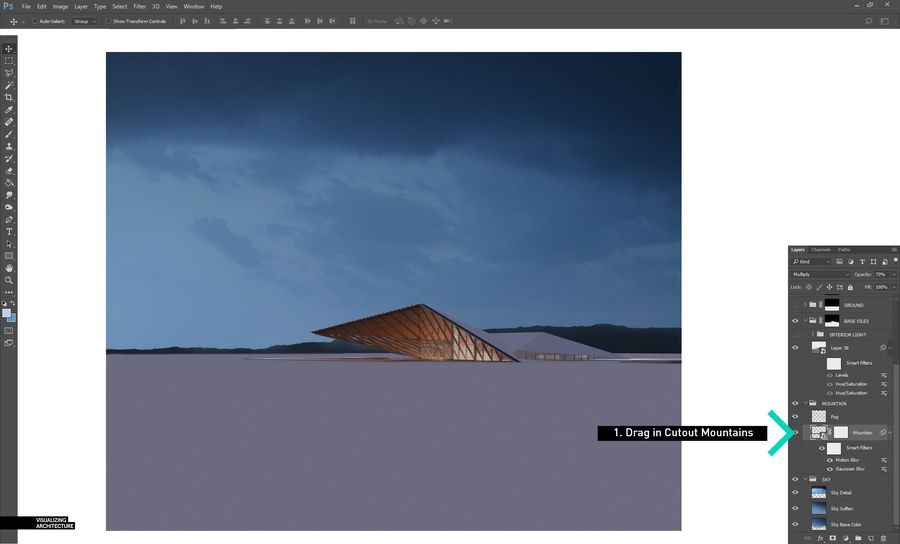
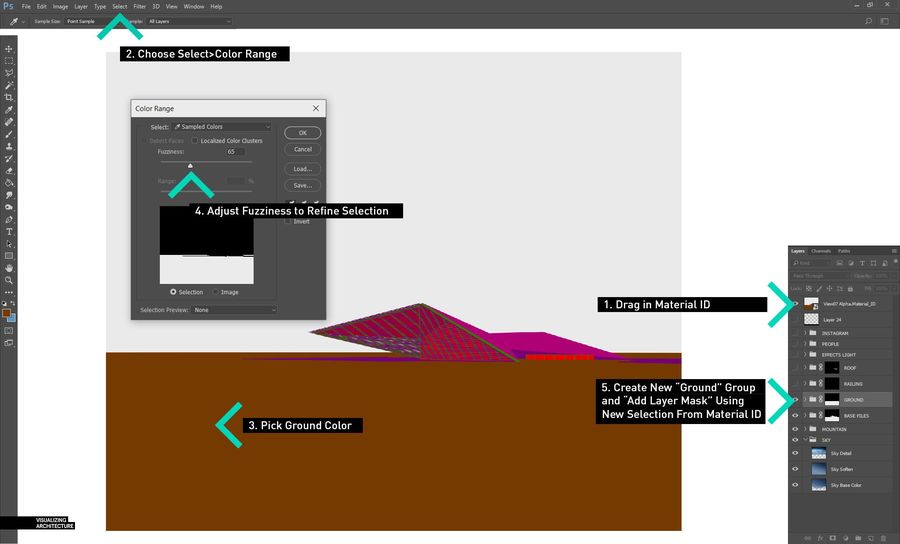
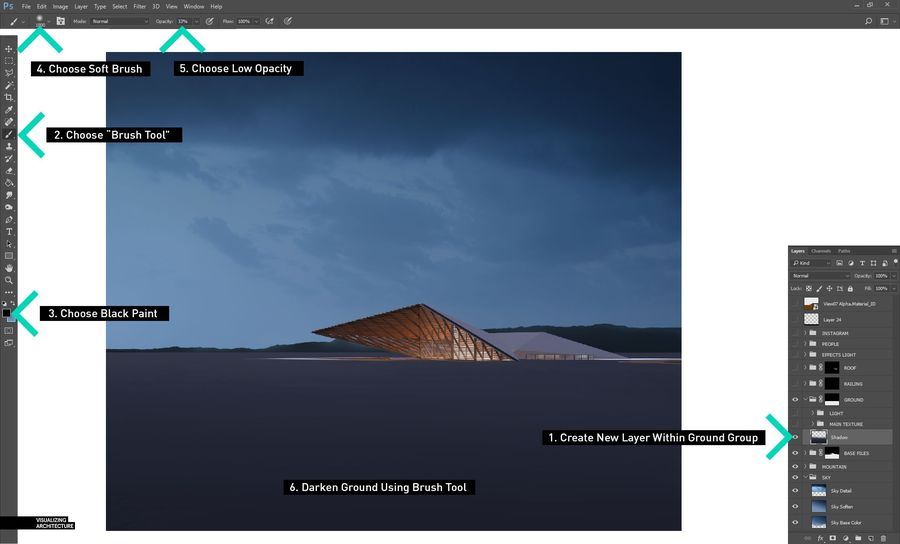

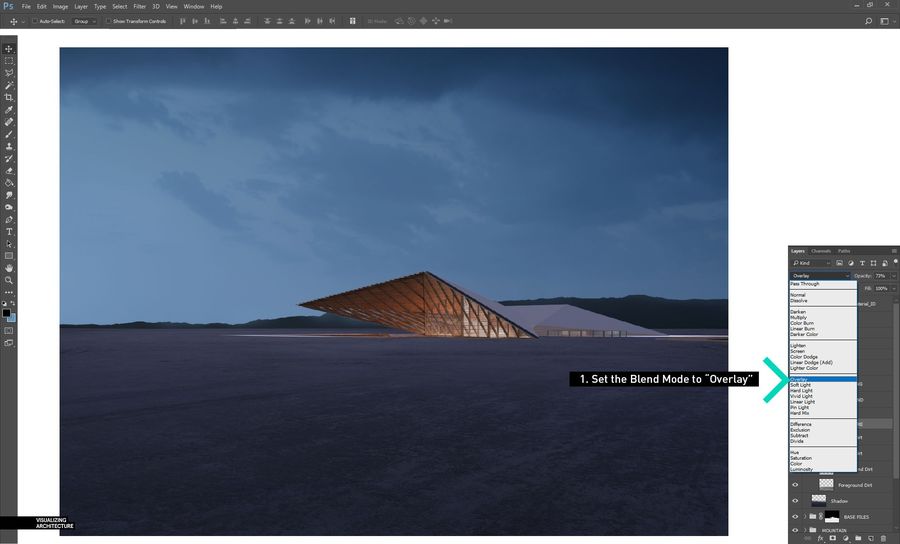
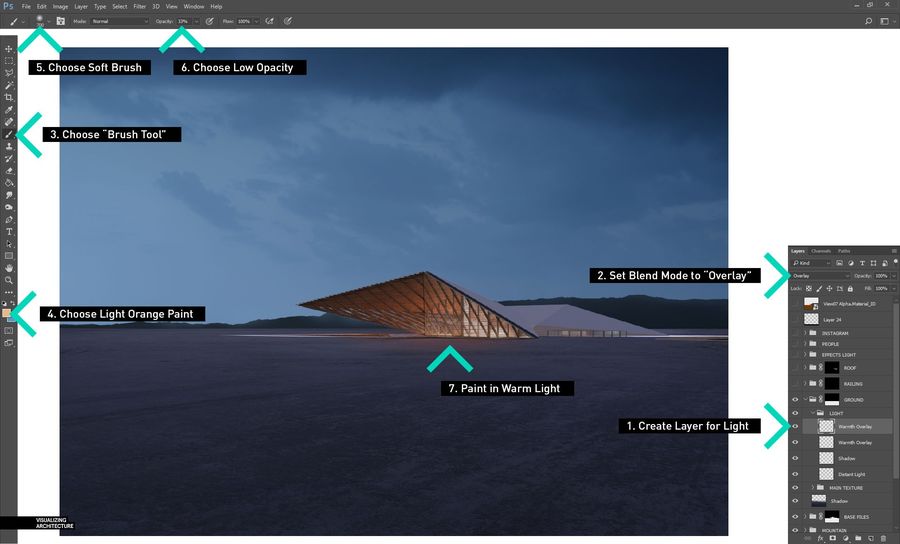
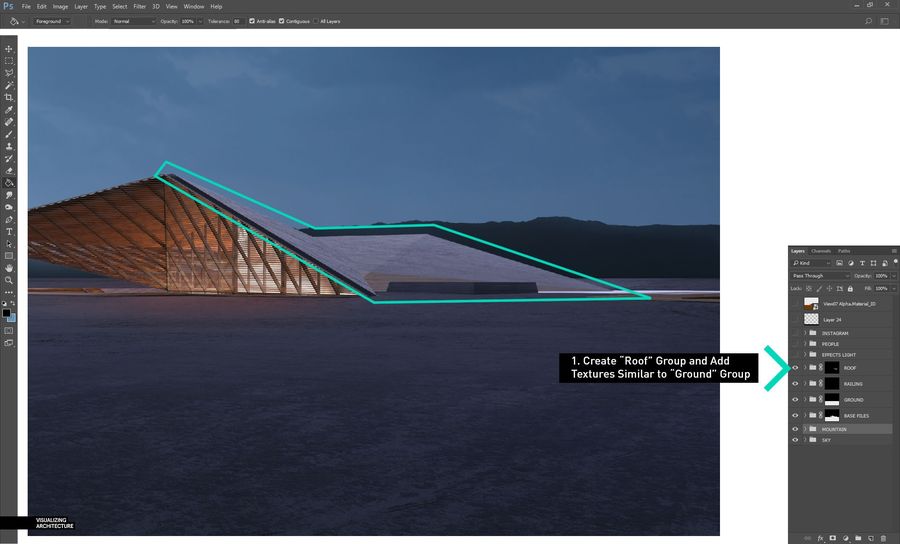
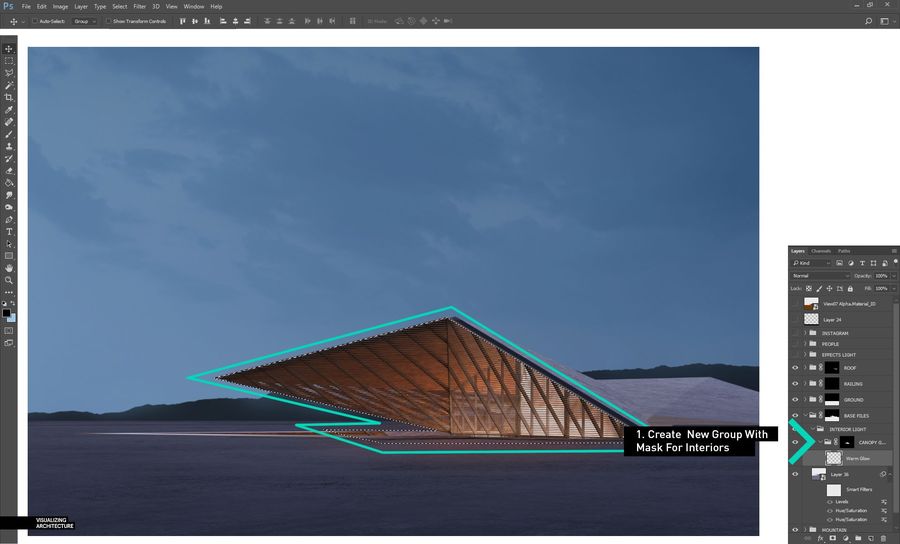
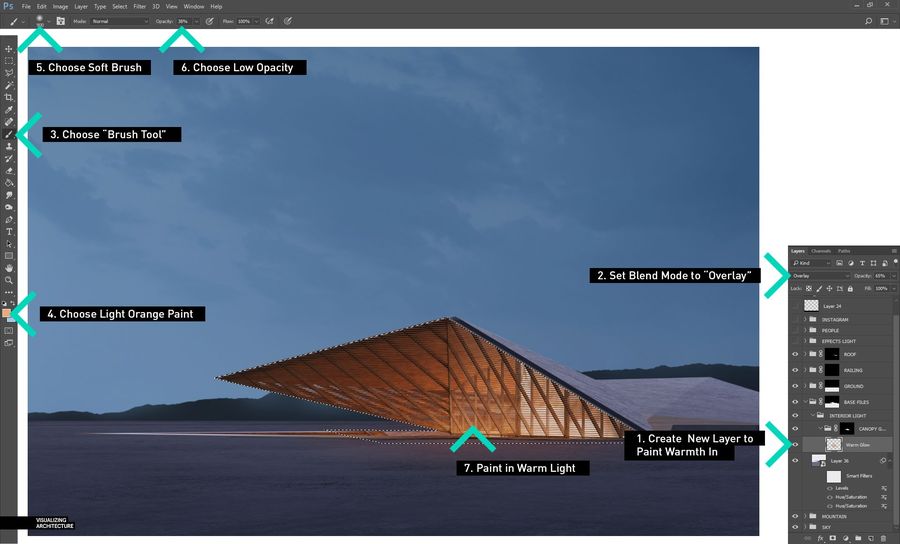
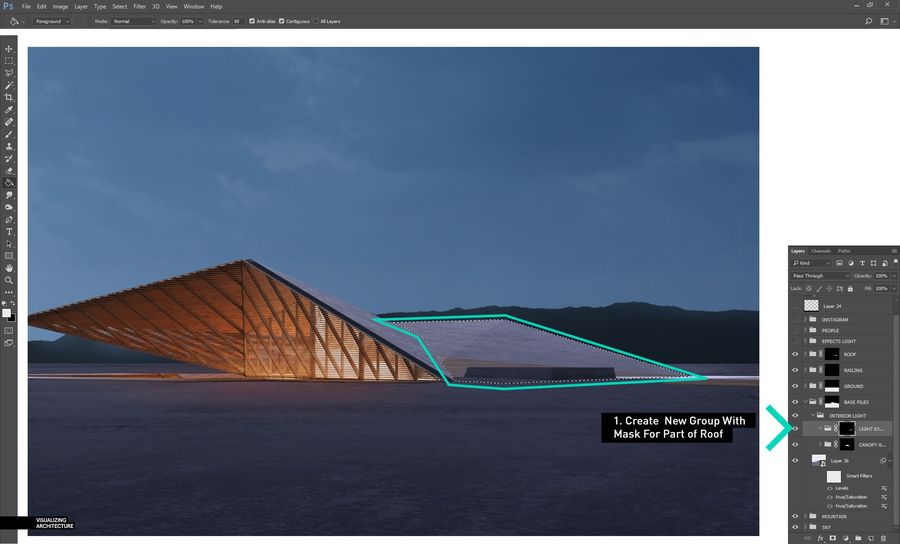
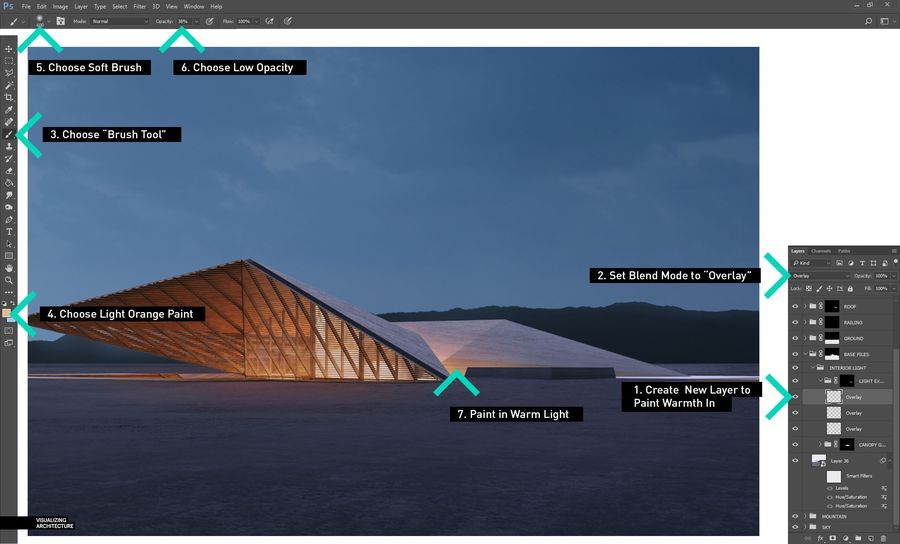
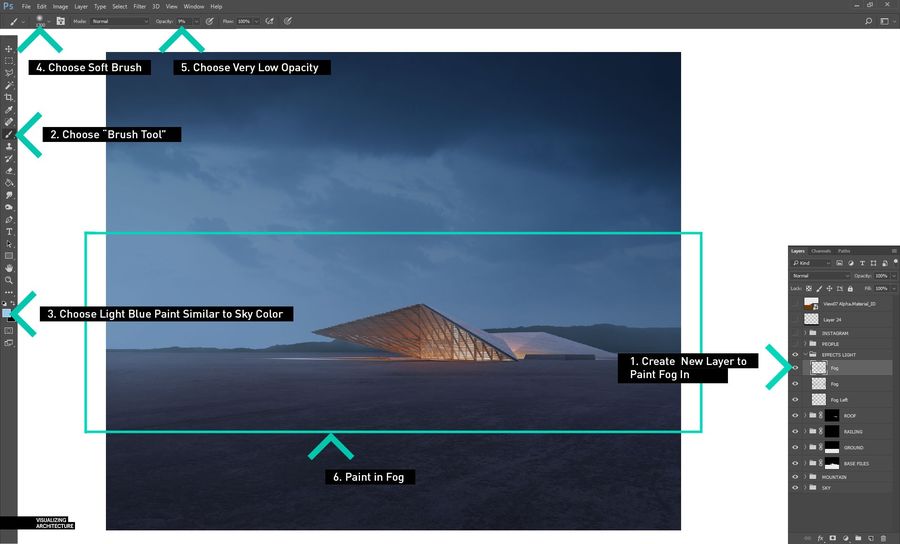
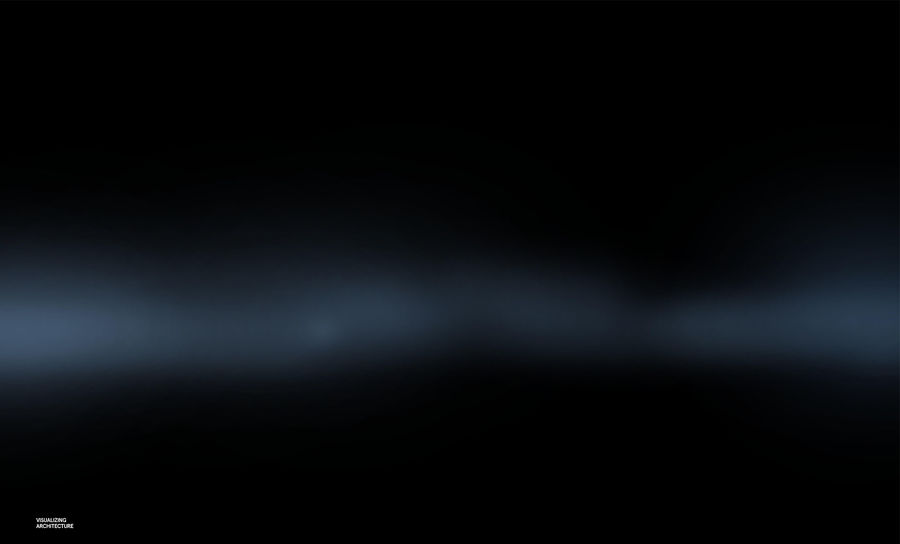
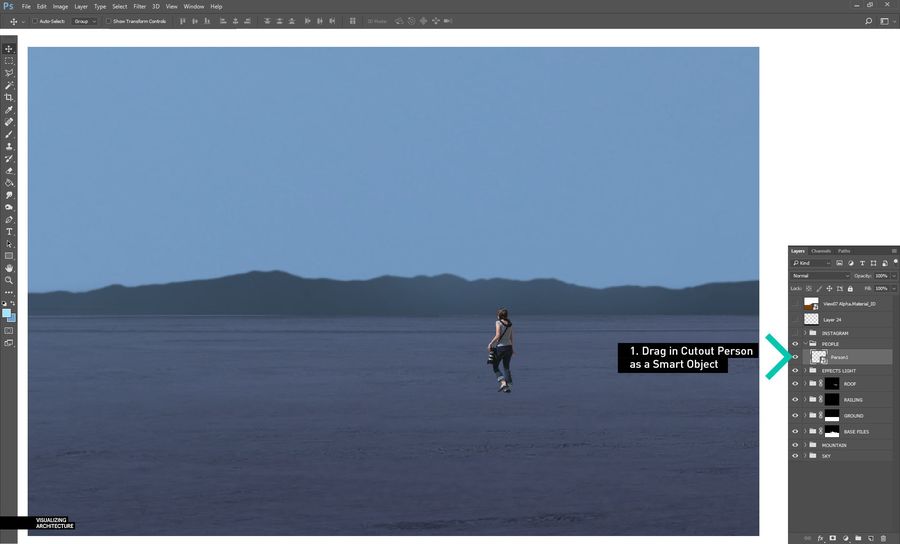
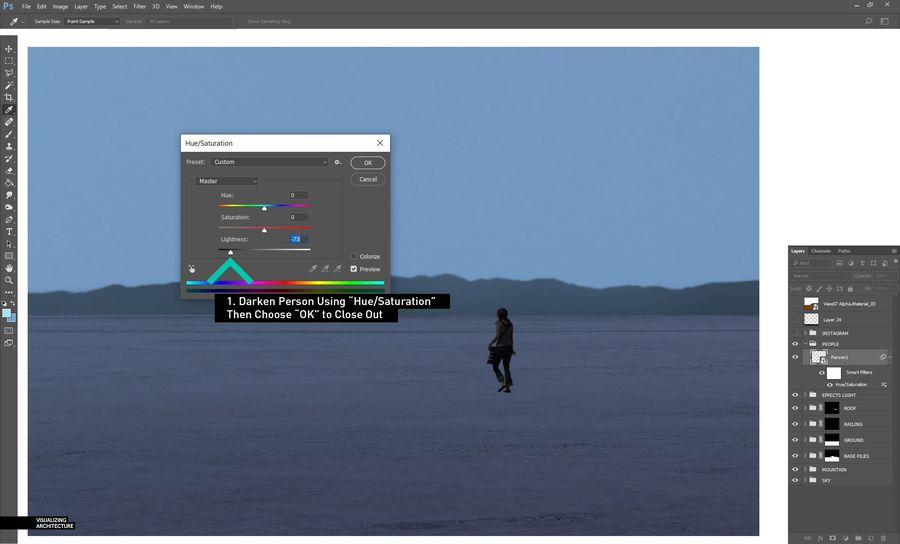
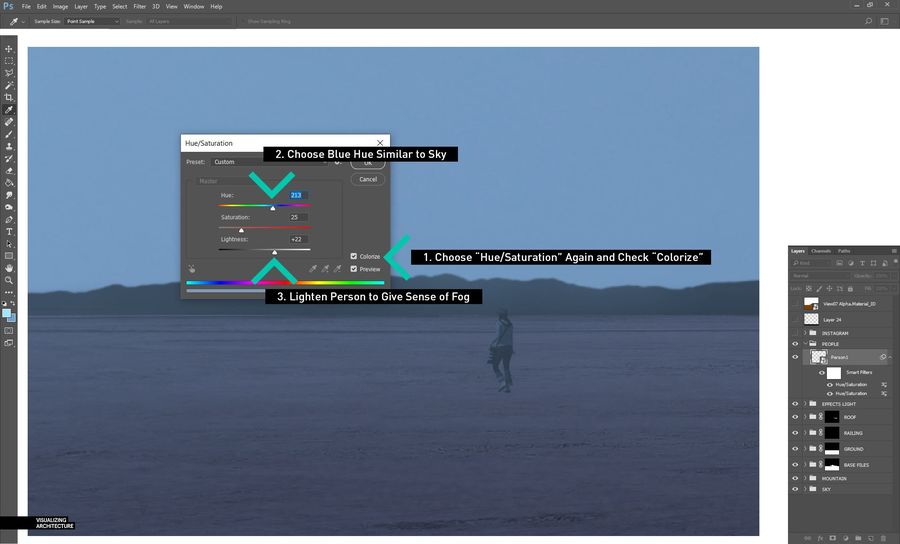
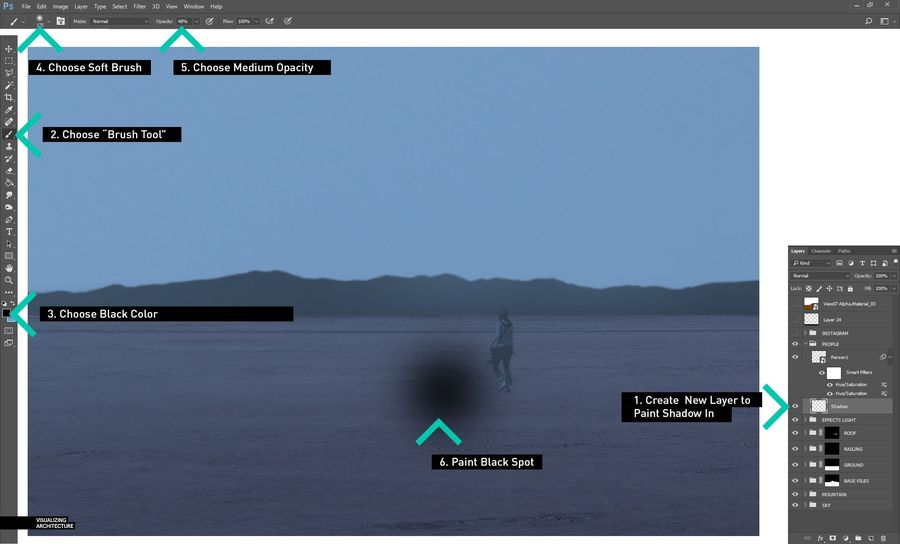

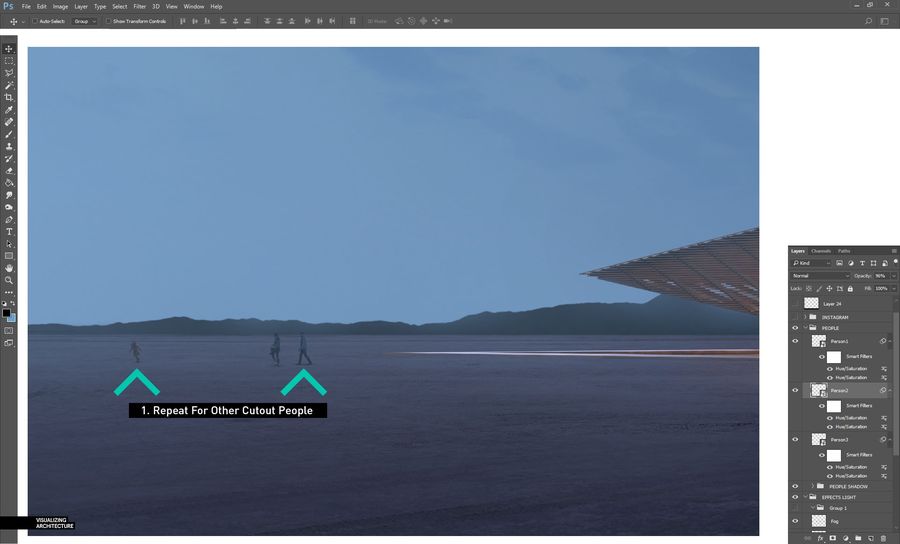
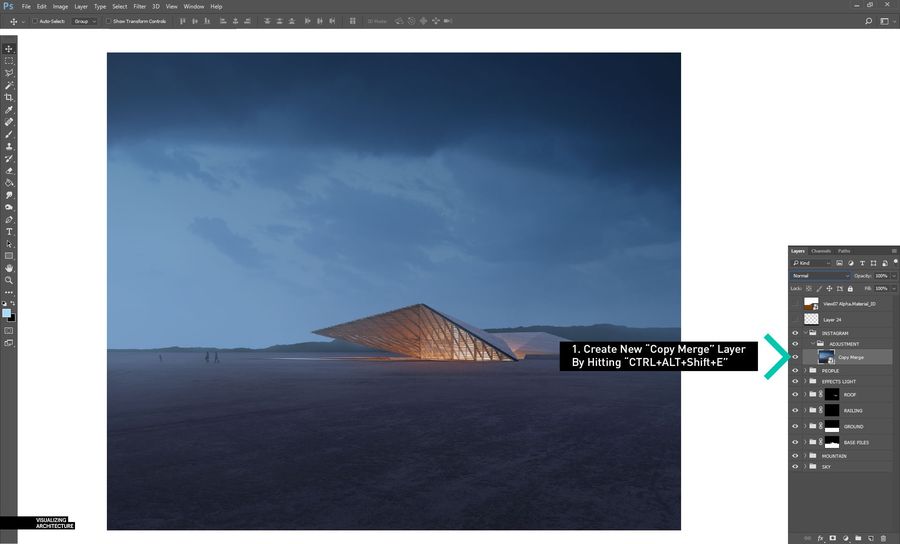
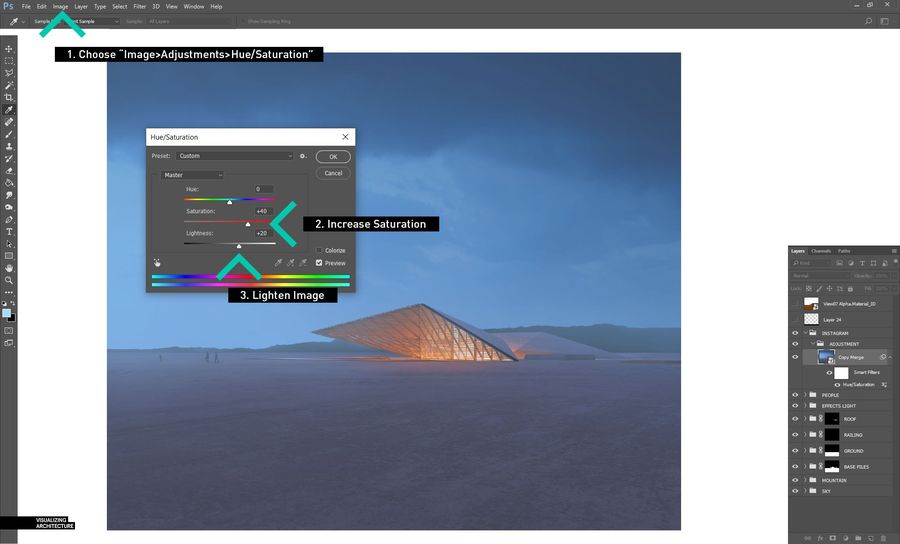
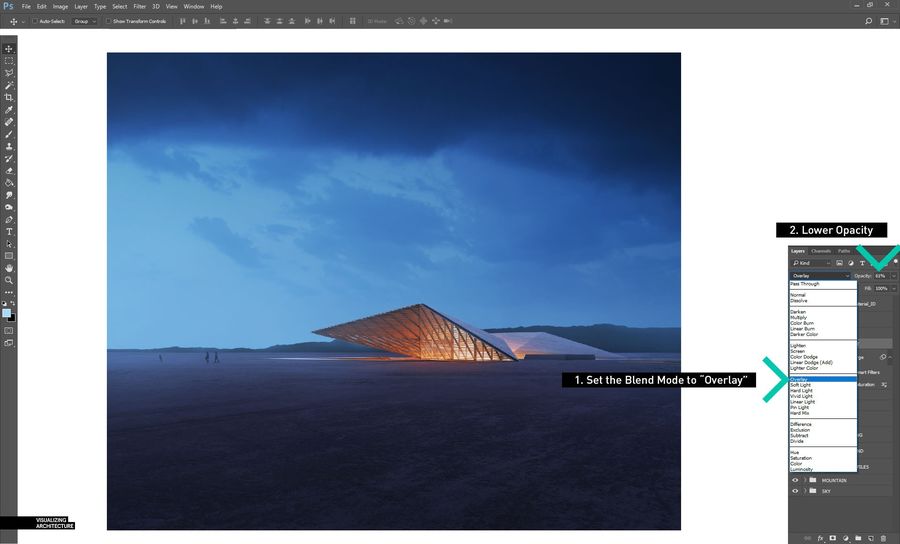
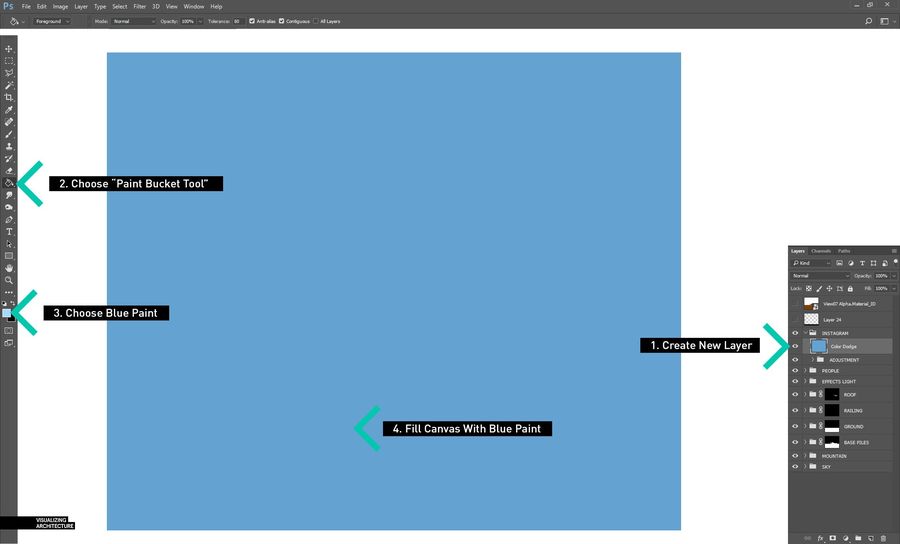
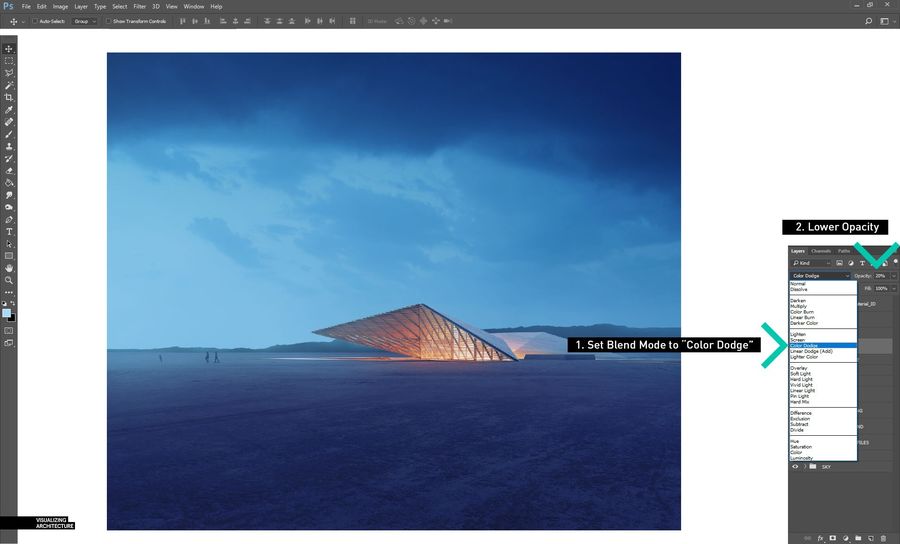
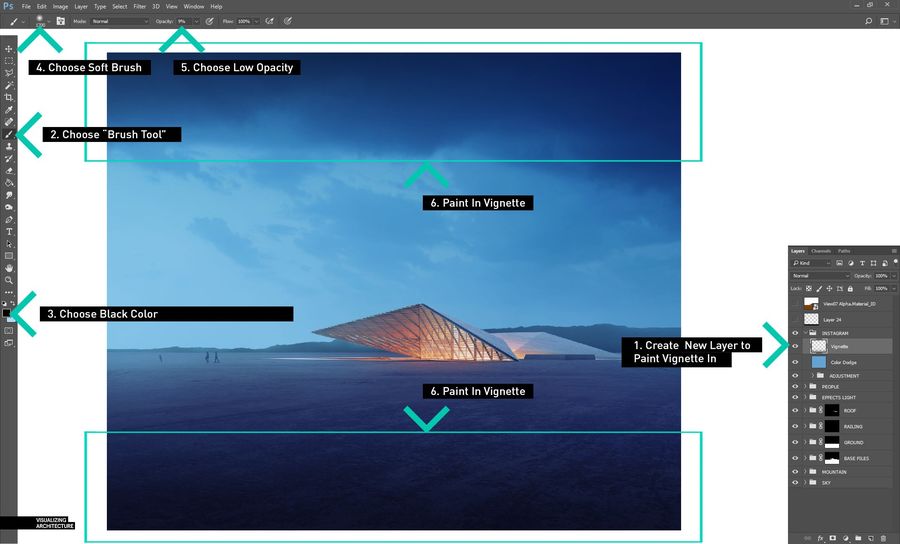





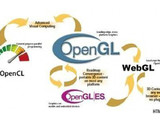




評論(0)